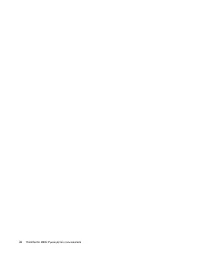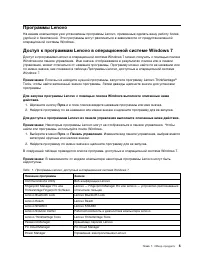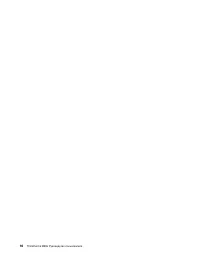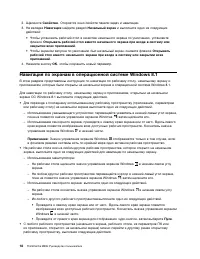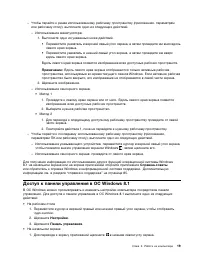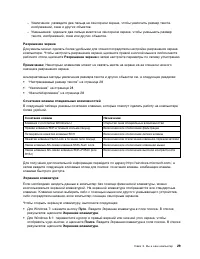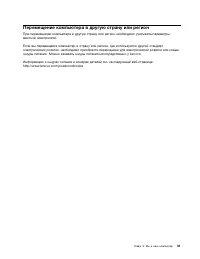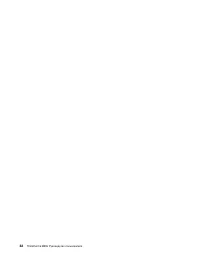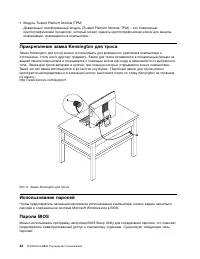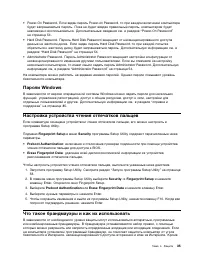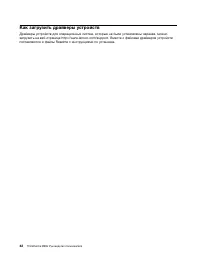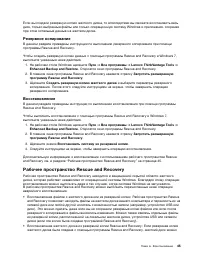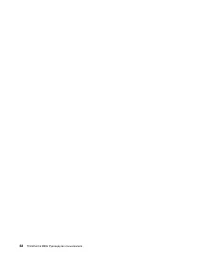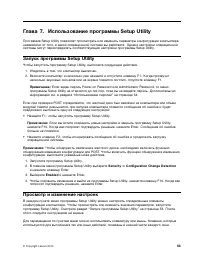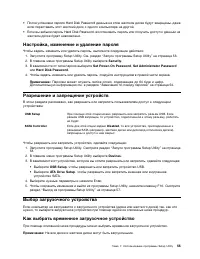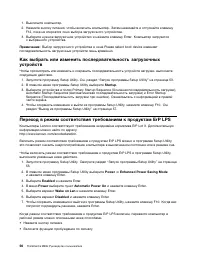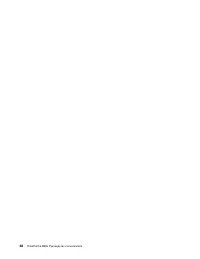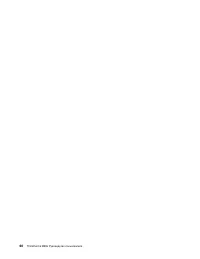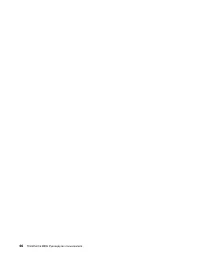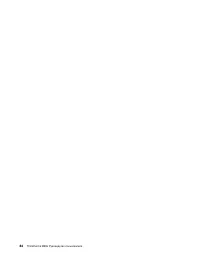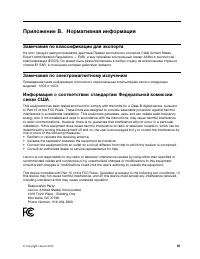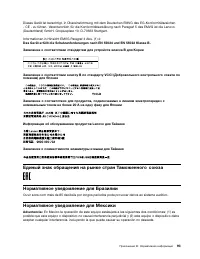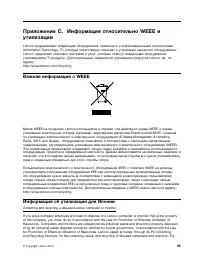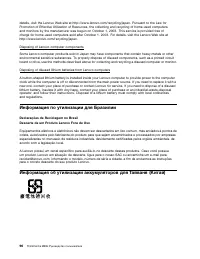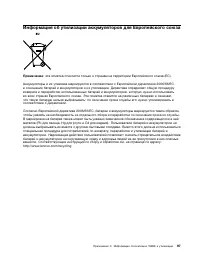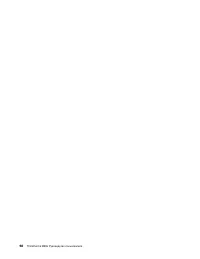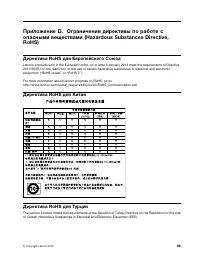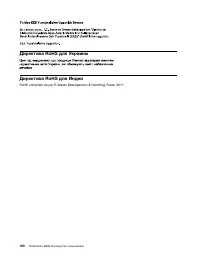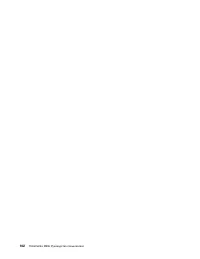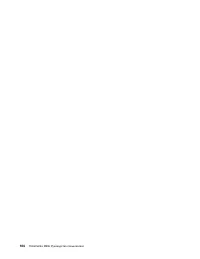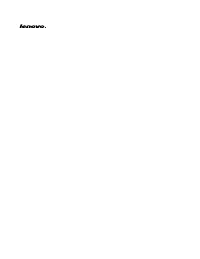Lenovo ThinkCentre M83z - Manual de uso - Página 18

Monobloque Lenovo ThinkCentre M83z - Manual de uso, léela gratuitamente en línea en formato PDF. Esperamos que esto te ayude a resolver cualquier duda que puedas tener. Si tienes más preguntas, contáctanos a través del formulario de contacto.
Windows позволяет вам создать только один носитель данных, поэтому храните его в надежном
месте.
Создание носителей восстановления
В данном разделе приведены инструкции по созданию носителей восстановления.
Примечание:
В Windows 7 можно создавать носители восстановления с использованием дисков или
внешних USB-накопителей.
Чтобы создать носители восстановления Recovery Media в ОС Windows 7, щелкните
Пуск
➙
Все
программы
➙
Lenovo ThinkVantage Tools
➙
Factory Recovery Disks
. После этого следуйте
инструкциям на экране.
Использование носителей восстановления
В этом разделе рассказано, как использовать носители восстановления.
При помощи носителя восстановления в Windows 7 можно только восстановить содержимое
жесткого диска до исходного заводского состояния. Кроме того, носители восстановления можно
использовать в качестве последнего средства восстановления работоспособности компьютера после
того, как все остальные способы восстановления жесткого диска оказались безрезультатными.
Внимание:
При восстановлении содержимого жесткого диска до заводского состояния с
настройками по умолчанию все текущее содержимое жесткого диска будет стерто и заменено на
содержимое, установленное на заводе.
Чтобы воспользоваться носителями восстановления в Windows 7, действуйте следующим образом:
1. В зависимости от типа носителя восстановления подключите к компьютеру загрузочный носитель
(карту памяти или другое USB-устройство для хранения данных) или вставьте загрузочный
диск в дисковод оптических дисков.
2. Включите компьютер и несколько раз нажмите и отпустите клавишу F12. После того, как
откроется окно Please select boot device (Выберите загрузочное устройство), отпустите клавишу
F12.
3. Выберите нужное загрузочное устройство и нажмите клавишу Enter. Начнется восстановление.
4. Следуйте инструкциям на экране, чтобы завершить операцию.
Примечание:
После восстановления заводских настроек по умолчанию на жестком диске
компьютера вам, возможно, придется переустановить драйверы некоторых устройств. Смотрите
раздел “Как переустановить драйверы устройств” на странице 49.
Резервное копирование и восстановление
Программа Rescue and Recovery позволяет создать резервную копию всего жесткого диска, включая
операционную систему, файлы данных, программы и персональные настройки. Можно указать, где
именно программа Rescue and Recovery должна сохранить резервные копии:
• В защищенной области жесткого диска
• На дополнительном жестком диске, если такой диск установлен в вашем компьютере
• На подключенном жестком USB-диске
• На сетевом диске
• На перезаписываемом диске (для этого требуется пишущий дисковод оптических дисков)
44
ThinkCentre M83z Руководство пользователя
"Cargando la instrucción" significa que debes esperar hasta que el archivo se cargue y puedas leerlo en línea. Algunas instrucciones son muy grandes y el tiempo de carga depende de la velocidad de tu conexión a Internet.
Otros modelos de monobloques Lenovo
-
![Lenovo AIO 5 24IOB6 [F0G3000QRK]](/img/product/thumbs/48/b9/ae/b9ae7e6fa6e2d6af96e3147ebffaa6bf.webp) Lenovo AIO 5 24IOB6 [F0G3000QRK]
Lenovo AIO 5 24IOB6 [F0G3000QRK]
-
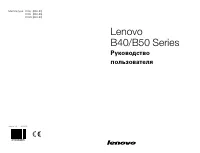 Lenovo B40-30
Lenovo B40-30
-
 Lenovo B50-30
Lenovo B50-30
-
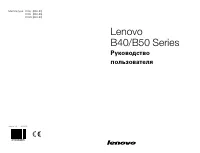 Lenovo B50-35
Lenovo B50-35
-
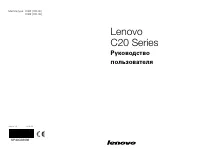 Lenovo C20-05
Lenovo C20-05
-
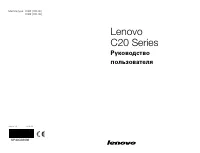 Lenovo C20-30
Lenovo C20-30
-
 Lenovo C40-05
Lenovo C40-05
-
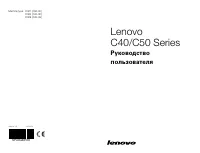 Lenovo C40-30
Lenovo C40-30
-
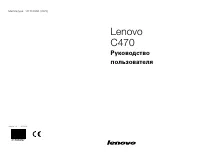 Lenovo C470
Lenovo C470
-
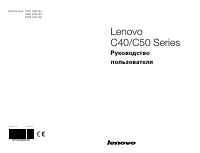 Lenovo C50-30
Lenovo C50-30